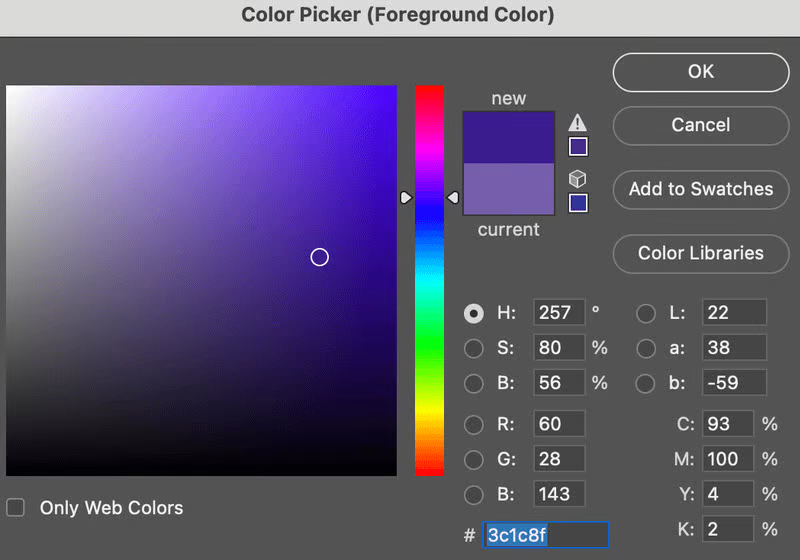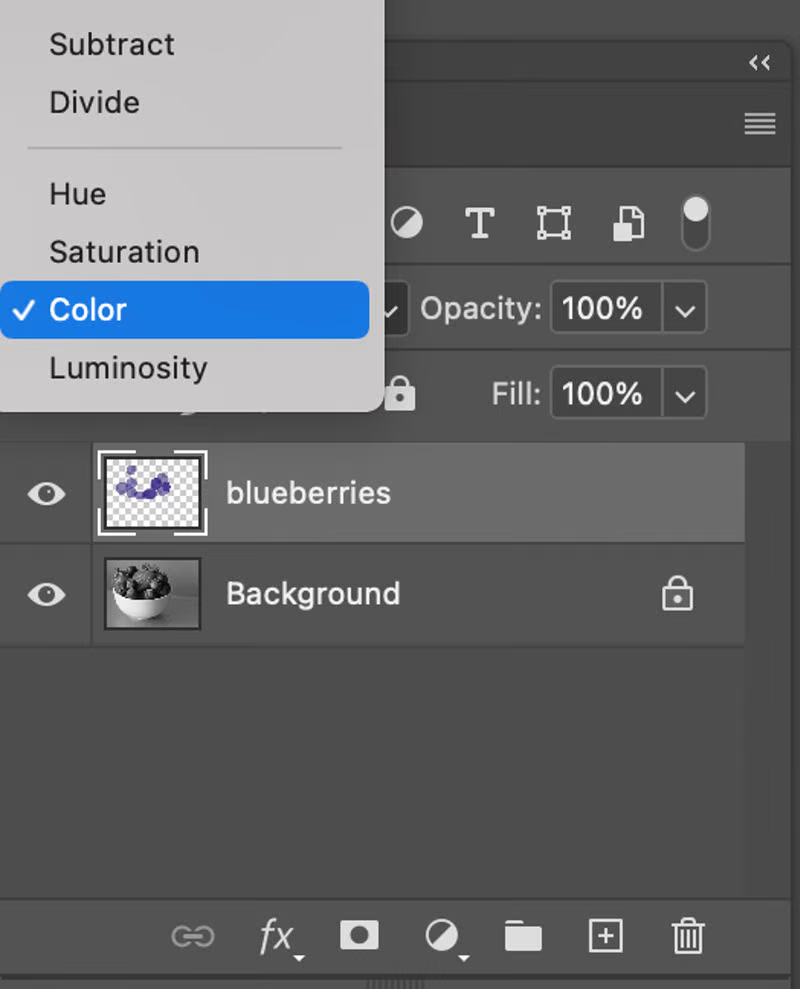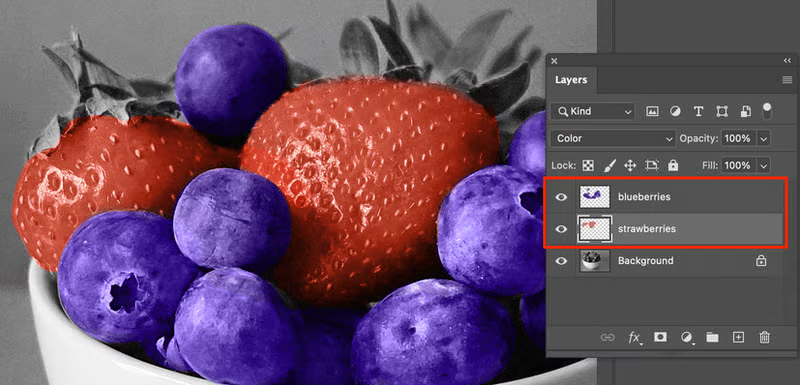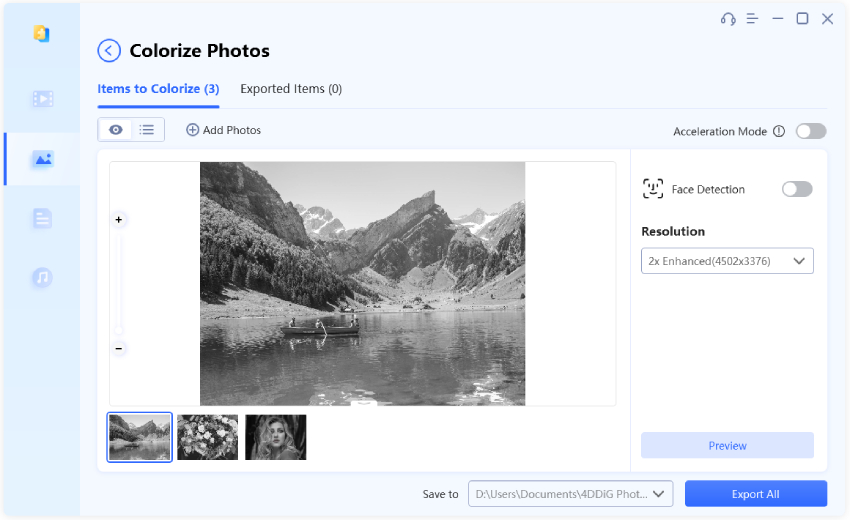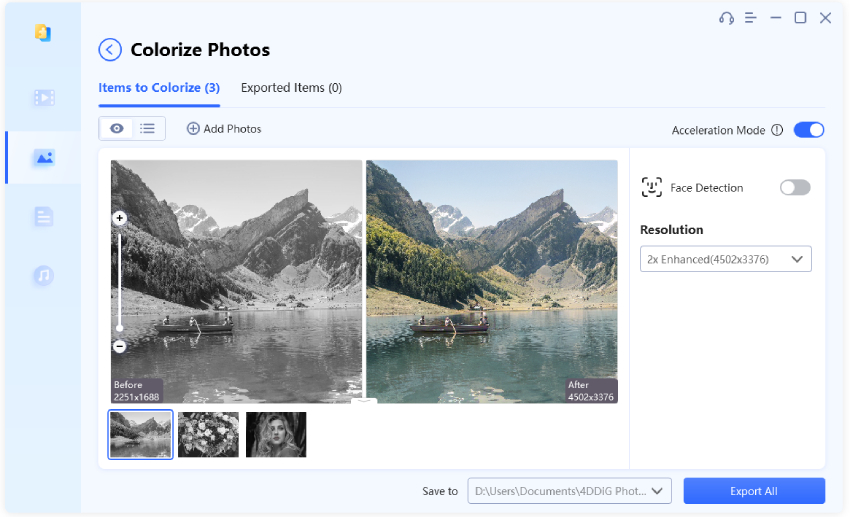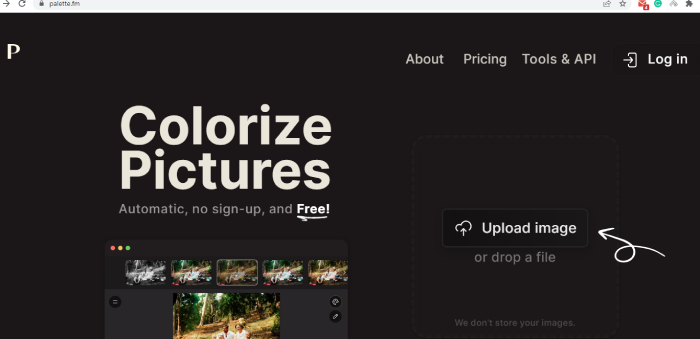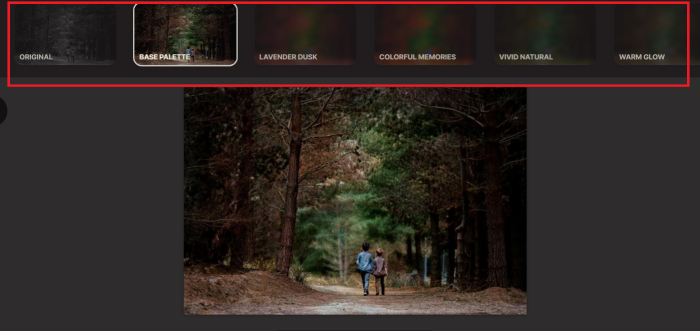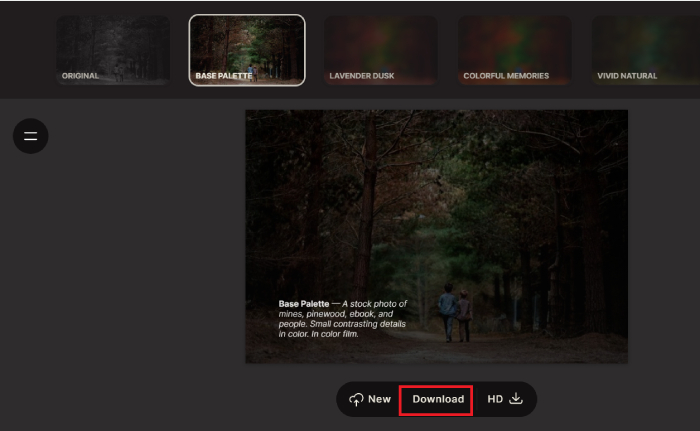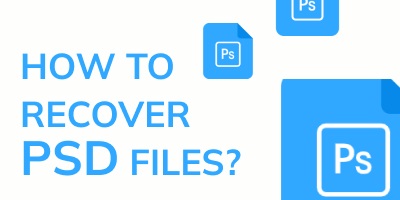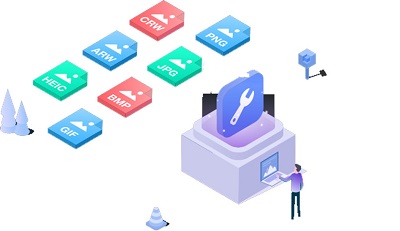Renkli bir fotoğrafı siyah beyaza dönüştürmek, herhangi bir fotoğraf düzenleyicide tek bir tıklamayla çok kolaydır. Ancak, geçmişten gelen siyah beyaz bir fotoğrafa yeni bir soluk getirmek ve onu canlı renkli bir görüntüye dönüştürmek daha fazla uzmanlık gerektirir. Siyah beyaz fotoğrafların renklendirilmesi, tek renkli görüntülere gerçekçi ve görsel olarak hoş bir renk paleti eklemeyi içerir. Adobe Photoshop gibi profesyonel fotoğraf editörlerinin parladığı yer burasıdır.
Adobe Photoshop, tek renkli fotoğrafları zahmetsizce çarpıcı renkli görüntülere dönüştürmek için geniş bir araç yelpazesi sunan profesyonellerin tercihi olarak bilinir. Photoshop ile yalnızca fotoğraftaki nesnelere doğal renkler eklemekle kalmaz, aynı zamanda optimum sonuçlar için renk ayarlamalarında ince ayar yapabilirsiniz. Bu makalede size şu konularda yol göstereceğiz Photoshop'ta siyah beyaz fotoğraflar nasıl renklendirilir bir profesyonel gibi. Ayrıca, Photoshop'a güvenmeden siyah-beyaz fotoğraflarınıza renk katmak için alternatif yöntemleri keşfedeceğiz.

Bölüm 1. PhotoShop'ta Siyah Beyaz Fotoğrafları Renklendirmeden Önce İpuçları
Photoshop'ta siyah beyaz fotoğrafları renklendirmenin heyecan verici sürecine dalmadan önce, birkaç önemli ipucunu dikkate almak çok önemlidir. Bu yönergeler daha iyi sonuçlar elde etmenize ve sorunsuz bir iş akışı sağlamanıza yardımcı olacaktır. Şimdi bunları inceleyelim:
- Yüksek Kaliteli Bir Tarama ile Başlayın:Maksimum ayrıntıyı korumak için, siyah beyaz fotoğrafın yüksek çözünürlüklü bir taramasıyla başlayın. Bu, renklendirme için sağlam bir temel oluşturarak daha net ve daha rafine bir sonuç elde edilmesini sağlar.
- Klavye Kısayollarını Öğrenin: Photoshop'taki fırça ve boyama araçlarına özgü klavye kısayollarını öğrenin. Bu kısayollara hakim olmak, renklendirme projeleri sırasında önemli ölçüde zaman kazandırır.
- Renk Bilgisi Edinme: Farklı renkler arasındaki etkileşimleri kavramak için renk teorisi ilkeleri hakkında temel bir anlayış edinme. Bu bilgi, uyumlu ve gerçekçi renklendirilmiş görüntüler oluşturmaya yardımcı olur.
- Referans Görselleri Arayın: Renk seçimlerinize rehberlik etmesi için aynı dönemden veya benzer ortamlardan referans görüntüler toplayın. Bu referanslar, o dönemin yaygın renk paletleri hakkında fikir vererek doğru renklendirmeye yardımcı olur.
- Ayarlama Katmanlarını Kullanma: Çeşitli renk efektlerini denemek için Photoshop'ta ayar katmanlarını kullanın. Bu teknik, kolay ve tahribatsız değişikliklere olanak tanıyarak renklendirme süreci boyunca size gelişmiş esneklik ve kontrol sağlar.
Bölüm 2. Photoshop'ta Siyah Beyaz Fotoğraflar Nasıl Renklendirilir?
Photoshop'ta siyah-beyaz fotoğrafları renklendirmenin birçok yolu vardır. Bu kılavuzda en kolay iki yönteme odaklanacağız: manuel renk karıştırma için Fırça aracını kullanmak ve anında renklendirme için özel renklendirme filtresini kullanmak. Şimdi her bir yöntem için ayrıntılı adımları inceleyelim.
Yöntem 1. Fırça Aracını Kullanın
Photoshop'taki Fırça aracı, fotoğrafların üzerine renk boyamak için tasarlanmıştır. Bu aracı kullanarak siyah-beyaz fotoğrafınızdaki her nesnenin üzerine renk boyayabilirsiniz. Rengin ayrıntılardan ödün vermeden sorunsuz bir şekilde karışmasını sağlamak için karıştırma modunu "Renk" olarak ayarlamanız gerekir. Lütfen bu işlemin zaman alabileceğini unutmayın, bu nedenle sabırlı olun. İşte Photoshop'ta Fırça aracını kullanarak siyah beyaz fotoğrafların nasıl renklendirileceğinin adım adım dökümü:
Siyah-beyaz fotoğrafı açın ve yeni bir katmana kopyalayarak bir yedek oluşturun. Kolay erişimi kolaylaştırmak için her renk için ayrı katmanlar oluşturun ve bunları uygun şekilde etiketleyin.
![use brush tool to colorize black and white photos in photoshop]()
Araç çubuğundan Fırça aracını seçin ve fırça sertliğini %100 olarak ayarlayın. Fotoğraftaki nesneleri boyamak için bir ön plan rengi seçin. Ardından rengi benzer nesnelerin üzerine çizmeye başlayın.
![use brush tool to colorize black and white photos in photoshop-1]()
Benzer nesneler üzerinde boyama işlemini tamamladıktan sonra, Katmanlar Paneline gidin. Burada, Karıştırma modunu "Normal "den "Renk" olarak değiştirmelisiniz. Boyadığınız rengin nesnelerle doğal olarak senkronize olduğunu göreceksiniz. Gözden kaçan alanları kontrol etmek için yakınlaştırın ve uyumlu bir görünüm sağlamak için bunları boyayın.
![use brush tool to colorize black and white photos in photoshop-2]()
Fotoğraftaki tüm nesneler için önceki iki adımı tekrarlayın ve her biri için ayrı katmanlar oluşturun. Herhangi bir renk çakışırsa, katman konumlarını buna göre ayarlayın.
![use brush tool to colorize black and white photos in photoshop-3]()
Yöntem 2. Photoshop'un Renklendirme Filtresini Kullanın
Fırça aracını kullanarak manuel renklendirme size cazip gelmiyorsa, alternatif bir yöntem de otomatik renklendirme için Photoshop'taki özel Colorize filtresini kullanmaktır. Colorize filtresi ilk olarak Photoshop 2021'de bir beta filtresi olarak tanıtıldı, ancak Photoshop 2022'de resmi bir özellik haline geldi. Nöral filtrelerin bir parçasıdır. Colorize filtresini kullanarak Photoshop'ta siyah beyaz fotoğrafa nasıl renk ekleneceğine ilişkin adımlar şunlardır.
Siyah-beyaz fotoğrafı açın ve Görüntü menüsüne gidin. "Mod "u seçin ve RGB renk seçeneğini belirleyin.
![use colorize filter to colorize black and white photos in photoshop-1]()
Filtre menü seçeneğine gidin ve Sinirsel Filtrelere tıklayın.
![use colorize filter to colorize black and white photos in photoshop-2]()
Listelenen Nöral Filtrelerden Renklendir filtresine gidin. Filtreyi ilk kez kullanıyorsanız indirmeniz gerekebilir. İndirme işlemi tamamlandıktan sonra filtreyi etkinleştirin ve fotoğrafın otomatik olarak renklendirildiğini göreceksiniz.
![use colorize filter to colorize black and white photos in photoshop-3]()
İlk renklendirme efektini uyguladıktan sonra, renklendirilmiş fotoğraf için en iyi sonucu elde etmek üzere çeşitli parametreleri ve ayarları ayarlayarak renklendirilmiş filtreye daha fazla ince ayar yapabilirsiniz.
![use colorize filter to colorize black and white photos in photoshop-4]()
Bölüm 3. Photoshop olmadan Siyah Beyaz Bir Fotoğraf Nasıl Renklendirilir?
Photoshop'ta siyah beyaz fotoğrafları renklendirmek için fırça aracını kullanmak zaman alıcı olabilir ve optimum sonuçlar için kapsamlı renk bilgisi gerektirebilir ve Photoshop'taki renklendirme filtresinin hala iyileştirilmesi gereken yönleri vardır. Bu nedenle, daha iyi alternatifler olup olmadığını merak edebilirsiniz. Neyse ki, mükemmel renklendirme sonuçları elde etmek için özel fotoğraf renklendirici yazılımına dönebilir veya çevrimiçi AI fotoğraf renklendiricilerini kullanabilirsiniz. Bu bölümde, Photoshop olmadan siyah beyaz bir fotoğrafın nasıl renklendirileceğini göstereceğiz.
Yöntem 1: Fotoğraf Renklendirici Yazılımı ile Siyah Beyaz Fotoğrafları RenklendirinHOT
Siyah-beyaz fotoğrafları renklendirmek için Photoshop'a mükemmel bir alternatif 4DDiG Dosya Onarımı. Sadece tek bir tıklamayla fotoğraflarınıza zahmetsizce renk ekleyebilir, renk manipülasyonunda uzmanlık ihtiyacını veya Photoshop'un karmaşıklığını ortadan kaldırabilirsiniz. Doğal ve canlı renkleri otomatik olarak aşılamak için gelişmiş bir AI algoritması kullanır ve gelişmiş gerçekçilik için insan yüzlerini algılama ve doğal cilt tonları uygulama yeteneğine sahiptir.
İşte 4DDiG Dosya Onarımı ile siyah beyaz fotoğrafları renklendirme adımları.
Bilgisayarınıza 4DDiG File Repair programını indirip kurarak başlayın. Programı başlatın ve Fotoğraf Onarımı bölümüne gidin. Fotoğraf renklendirme için özel olarak tasarlanmış fotoğraf renklendirme araç setini indirmek için İndirilenler simgesine tıklayın.
ÜCRETSİZ İNDİRPC için
Secure Download
ÜCRETSİZ İNDİRMAC için
Güvenli İndir
![use 4ddig photo repair to colorize black and white photo-1]()
Siyah-beyaz fotoğrafı cihazınızın depolama alanından içe aktarmak için Fotoğraf Ekle/Sürükle düğmesini seçin. İsterseniz birden fazla siyah-beyaz fotoğraf ekleyebilirsiniz. Sonraki ekranda siyah beyaz fotoğrafı seçin ve istediğiniz çözünürlüğü seçin. Fotoğrafta insan yüzleri varsa Yüz Algılama seçeneğini açın.
![use 4ddig photo repair to colorize black and white photo-2]()
Son olarak, Önizleme seçeneğine tıklayın ve fotoğraf renklendirme işlemi başlayacaktır. Orijinal ve sonuç fotoğraflarını anında karşılaştırabilirsiniz. Birden fazla fotoğraf içe aktardıysanız, her fotoğraf için son iki adımı tekrarlayın.
![use 4ddig photo repair to colorize black and white photo-3]()
Tümünü Dışa Aktar düğmesine tıklayın ve renklendirilmiş fotoğrafları bilgisayarınızda tercih ettiğiniz konuma kaydedin.
![use 4ddig photo repair to colorize black and white photo-4]()
Yöntem 2. Siyah Beyaz Fotoğrafları Çevrimiçi Fotoğraf Renklendirici ile Renklendirin
Özel yazılım veya uygulamalar yüklemeyi tercih etmiyorsanız, aşağıdaki gibi çevrimiçi bir fotoğraf renklendirici kullanabilirsiniz Palet. Palette otomatik olarak mükemmel bir çevrimiçi AI fotoğraf renklendiricisidir siyah-beyaz fotoğraflara renk katar. Ayrıca anında uygulamanız ve görsel olarak en çekici olanı seçmeniz için çeşitli renk filtreleri sağlar. Renklendirilmiş fotoğrafları HD çözünürlükte indirmek istiyorsanız kredi satın almanız gerekebileceğini lütfen unutmayın. İşte Palette aracılığıyla siyah beyaz fotoğrafın çevrimiçi olarak nasıl renkli hale getirileceğine dair basit bir kılavuz.
Web tarayıcınızdan Palette resmi web sitesini açın. Resim Yükle seçeneğine tıklayın ve renklendirmek istediğiniz siyah-beyaz fotoğrafı seçin.
![how to colorize black and white photos online-1]()
Renklendirme birkaç saniye sürecektir. Varsayılan renklendirme filtresi temel palettir. Fotoğrafınızda doğal renk tonunu elde etmek için mevcut filtreleri seçebilir ve uygulayabilirsiniz.
![how to colorize black and white photos online-2]()
Son olarak, renklendirilmiş fotoğrafı kaydetmek için İndir seçeneğine tıklayın. HD indirme seçeneğine tıklarsanız, önceden kredi satın aldığınızdan emin olun.
![how to colorize black and white photos online-3]()
Son Düşünceler
Umarım Photoshop'ta siyah beyaz fotoğrafların nasıl renklendirileceğini net bir şekilde anlamışsınızdır. Fırça aracı ve renklendirme filtresi ile tek renkli görüntülere hayat ve canlılık katmak için elinizin altında güçlü araçlar var. Bununla birlikte, fotoğraf renklendirme için Photoshop'a üstün bir alternatif arıyorsanız, şiddetle tavsiye ediyoruz 4DDiG File Repair. Bu masaüstü aracı, siyah-beyaz fotoğraflarınıza doğal ve gerçekçi renkler eklemek için etkili ve verimli bir yol sunar. Sadece olasılıkları kucaklayın ve bu olağanüstü araçla yaratıcılığınızın yükselmesine izin verin.